パソコンを譲渡や売却する際、Microsoftアカウントとパソコンの紐づけを解除する必要があります。
また、沢山パソコンを所有している方が、自分がどれだけWindowsパソコンを所有しているか確認したい場合があります。
(注)Microsoftアカウントを使用していない方(ロールアカウントのみの方)は必要ございません。
1.設定画面を開く
キーボードで以下のキーを順番に入力
WINキー + X
Nキー
2.アカウントを開く
「アカウント」をクリック
「Microsoftアカウントの管理」をクリック
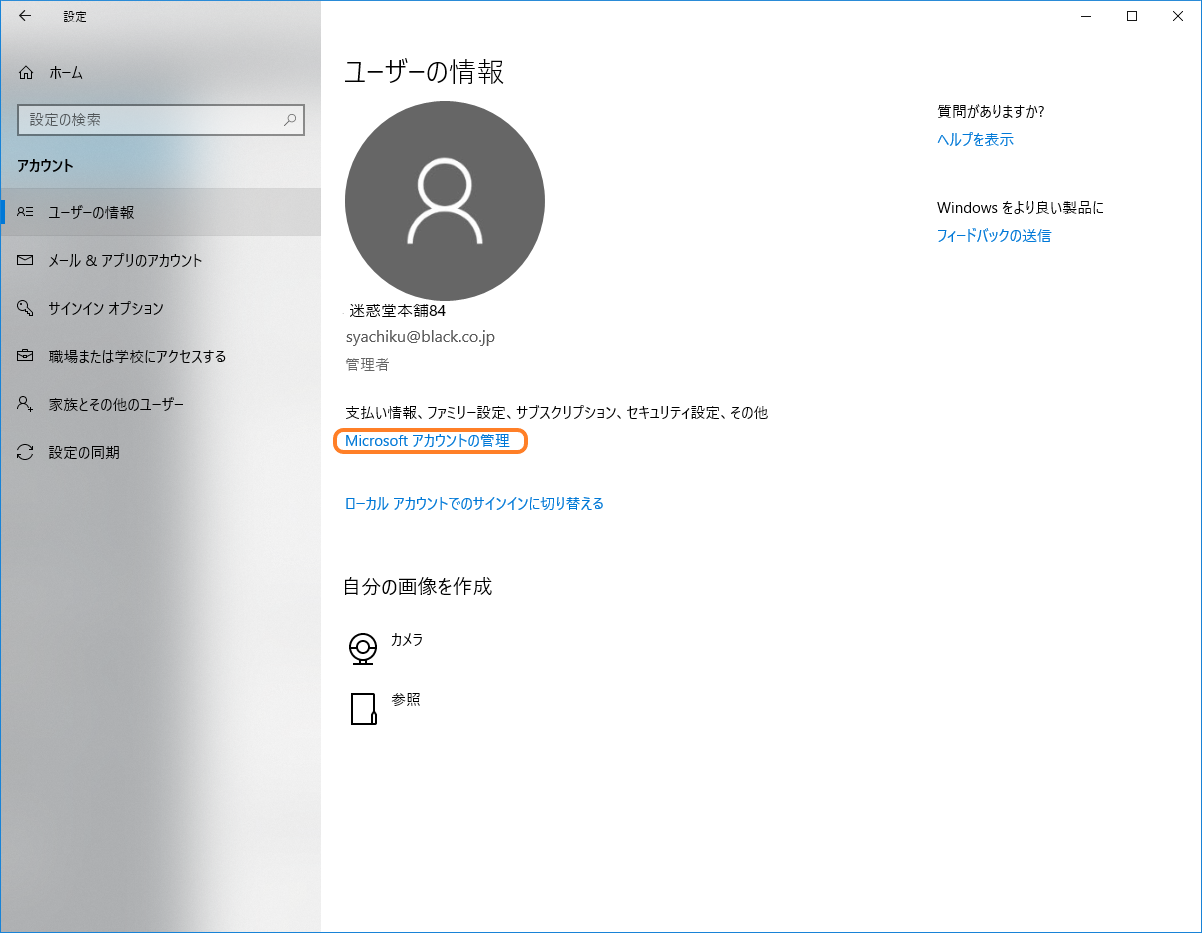
迷惑堂本舗 https://maywork.net
3.すべてのデバイスを開く
マイクロソフトアカウントページで「すべてのデバイス>」をクリック

迷惑堂本舗 https://maywork.net
4.ノートPCを削除
「他の操作」をクリック
メニューの中の「ノートPCを削除」をクリック
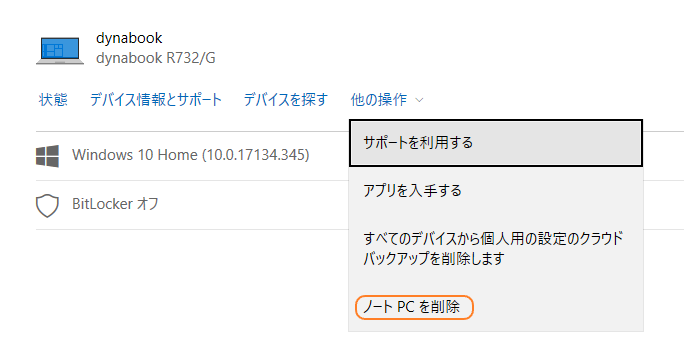
迷惑堂本舗 https://maywork.net
途中Microsoftアカウントのパスワードが要求されます。
「このノートPCを削除する準備ができました」にチェック
「削除」をクリック
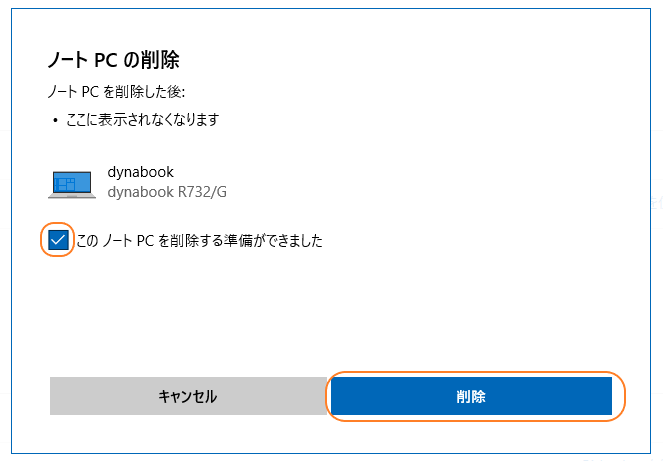
迷惑堂本舗 https://maywork.net
「OK」クリックで終了
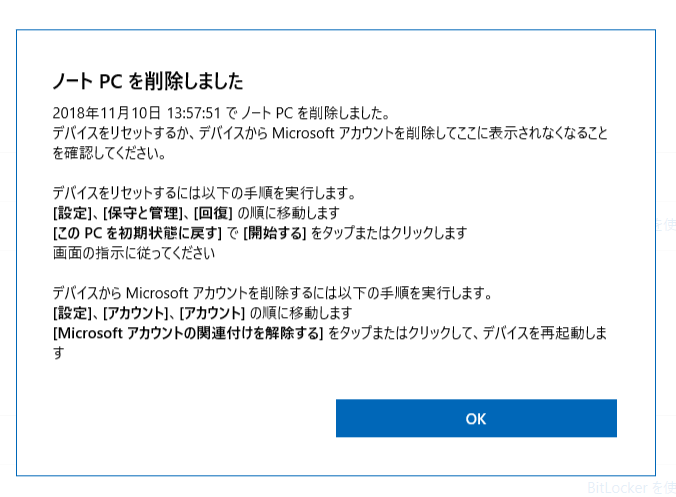
迷惑堂本舗 https://maywork.net


コメント